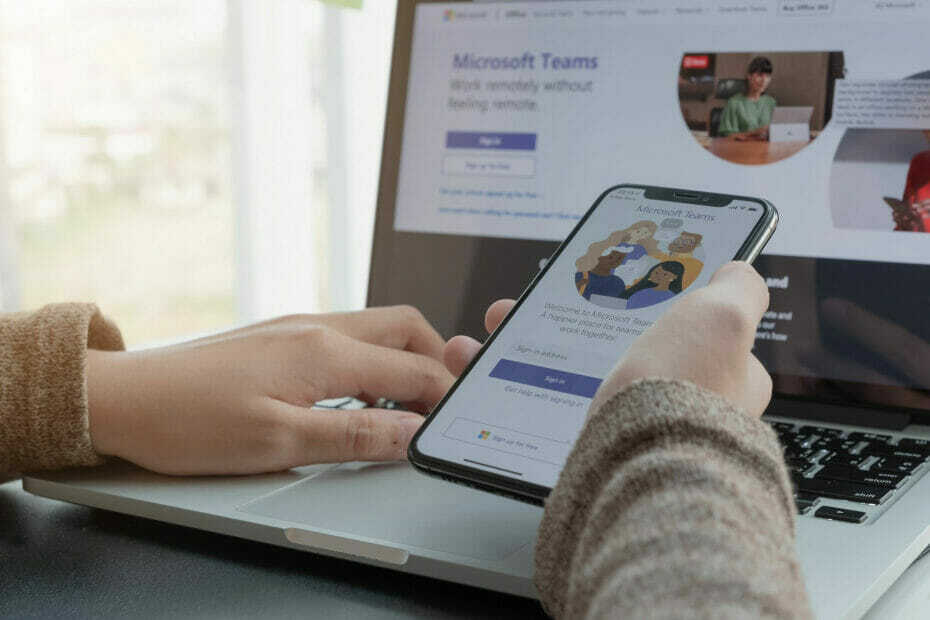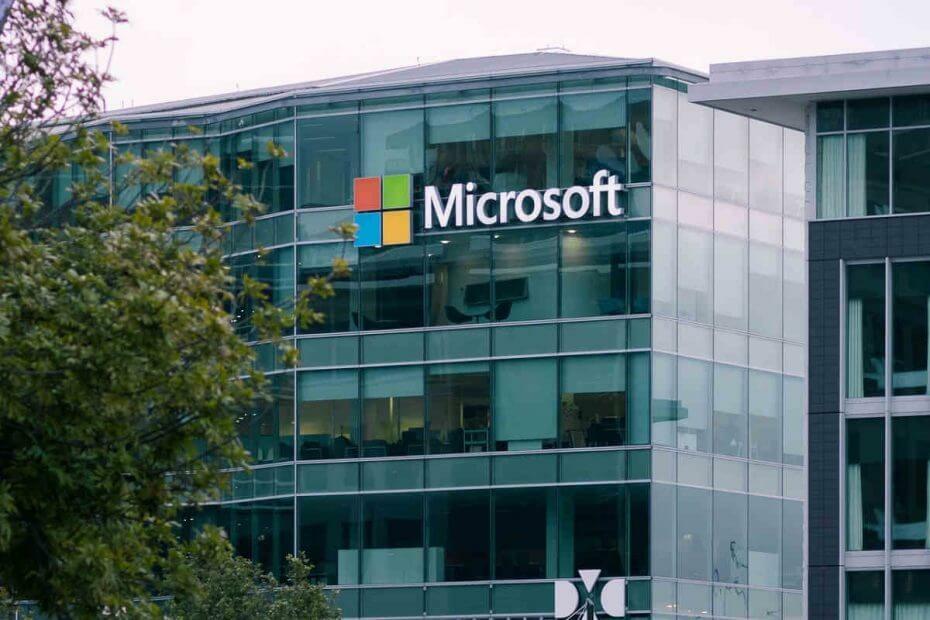L'application bien-aimée de Microsoft fait peau neuve. Massivement.
- Microsoft a annoncé une nouvelle génération de son application de collaboration, Teams.
- Dans son dernier écosystème, les nouvelles équipes réduiront de plus de moitié la consommation de données et d'énergie.
- Dans le même temps, les responsables de Redmond ont également promis qu'il démarrerait plus rapidement.
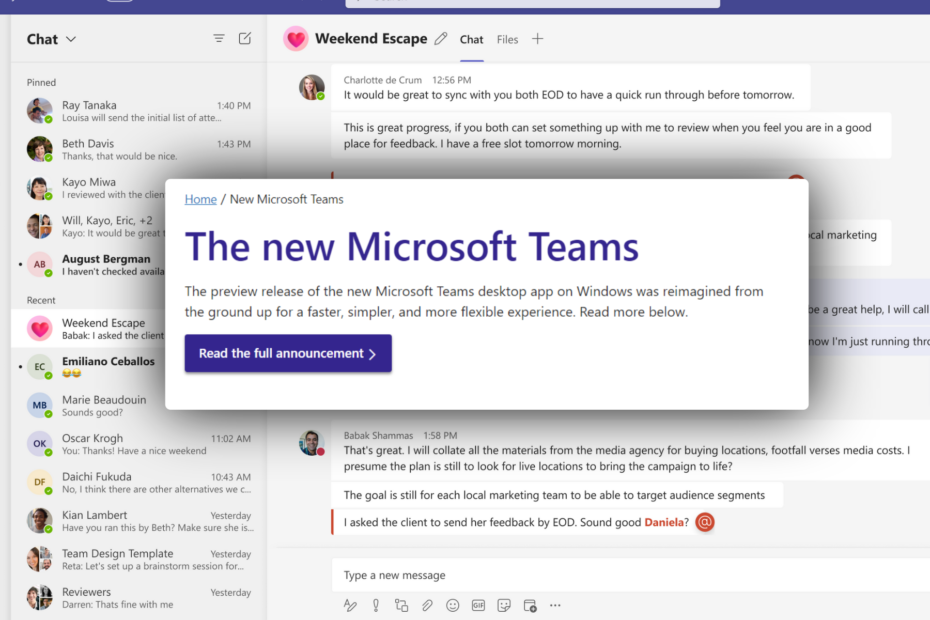
XINSTALLER EN CLIQUANT SUR LE FICHIER DE TÉLÉCHARGEMENT
Ce logiciel réparera les erreurs informatiques courantes, vous protégera contre la perte de fichiers, les logiciels malveillants, les pannes matérielles et optimisera votre PC pour des performances maximales. Résolvez les problèmes de PC et supprimez les virus maintenant en 3 étapes faciles :
- Télécharger l'outil de réparation Restoro PC qui vient avec des technologies brevetées (brevet disponible ici).
- Cliquez sur Lancer l'analyse pour trouver les problèmes Windows qui pourraient causer des problèmes au PC.
- Cliquez sur Tout réparer pour résoudre les problèmes affectant la sécurité et les performances de votre ordinateur.
- Restoro a été téléchargé par 0 lecteurs ce mois-ci.
C'est cette période de l'année. Microsoft a annoncé qu'un plus rapide Application Équipes est maintenant en direct sur l'aperçu public. Plusieurs initiés sélectionnés peuvent désormais le télécharger, l'installer et l'utiliser.
Quelques semaines avant l'annonce, des mots dans la rue disaient que les responsables de Redmond travaillaient en étroite collaboration pour préparer une nouvelle génération d'équipes. Collectivement surnommé "Teams 2.0" à l'époque, il bénéficiera de nombreuses améliorations comme un temps de chargement plus court de 50 % et une consommation d'énergie plus efficace.
Maintenant, comme cité dans sa note de publication, Microsoft prétend s'associer à la société d'analyse comparative indépendante GigaOm pour tester ses nouvelles équipes. D'après leurs conclusions, bien qu'elle ne s'appelle pas exactement Teams 2.0, l'application s'installe trois fois plus vite, se lance et rejoint les réunions deux fois plus vite et consomme jusqu'à 70 % d'espace disque en moins.
Cependant, étant une application réservée aux initiés, cela peut prendre un certain temps avant que le grand public puisse mettre la main sur l'application. De plus, si vous utilisez Teams au travail ou à l'école, seul l'administrateur a accès à l'aperçu public, et il ne sera pas disponible pour les utilisateurs gratuits.
Si vous êtes toujours curieux, voici comment rejoindre le canal de préversion et télécharger Teams 2.0.
Comment télécharger Teams 2.0
1. Sur votre écran Teams, sélectionnez les trois points (Paramètres et plus) en haut à gauche de votre écran.
2. Sélectionner À propos ➜ Aperçu public.
3. Si Microsoft sélectionne votre appareil pour tester les nouvelles équipes, vous verrez Essayez les nouvelles équipes basculer dans votre coin supérieur gauche.
4. Sélectionner Obtenez le maintenant et redémarrer vos équipes.
Cela dit, cependant, tout le monde ne sera pas satisfait des nouvelles équipes, du moins la version qui doit encore être peaufinée avant la sortie générale. Nous avons également expliqué comment revenir aux équipes classiques si ce cas s'applique à votre situation.
En attendant, nous garderons cet article à jour une fois que les nouvelles équipes seront opérationnelles pour une disponibilité générale - selon les propres mots de Microsoft, cela devrait arriver d'ici la fin de 2023.
Trouvez-vous ces conseils utiles? Faites le nous savoir dans les commentaires!
Vous avez toujours des problèmes? Corrigez-les avec cet outil :
SPONSORISÉ
Si les conseils ci-dessus n'ont pas résolu votre problème, votre PC peut rencontrer des problèmes Windows plus profonds. Nous recommandons télécharger cet outil de réparation de PC (évalué Excellent sur TrustPilot.com) pour y répondre facilement. Après l'installation, cliquez simplement sur le Lancer l'analyse bouton puis appuyez sur Tout réparer.